Казалось бы, что может быть проще, чем удалить приложение с компьютера под управлением Windows 10? Но, как показывает практика, даже здесь могут возникнуть сложности, поэтому далее будут рассмотрены все варианты быстрого и эффективного решения проблемы.

Как на Виндовс 10 полностью удалить программу с компьютера
Бывает так, что по неопытности и невнимательности вместе с нужным ПО юзеры устанавливают нежелательный софт, не зная, как избавиться от него в дальнейшем. Бывает и другая ситуация – удаление файлов программы по ошибке вручную. В таких случаях последующие попытки удаления через системные инструменты Windows могут оказаться неуспешными. Нередко имеют место и системные сбои, препятствующие полному удалению софта.
Удаление ПО стандартными способами
Как же поступать, если на компьютере появились неудаляемые программы? Некоторые (в основном неопытные) пользователи считают, что для удаления софта с компьютера достаточно найти папку, в которой содержатся его файлы.
Как удалить не удаляемый файл на компьютере НЕ УДАЛОСЬ НАЙТИ ЭТОТ ЭЛЕМЕНТ
Однако это не так! Правильно установленная программа взаимодействует с системой на разных уровнях, не ограничиваясь одной только папкой в плане интеграции.
Через меню “Пуск”
В Windows 10, а также в более ранних версиях операционной системы, конечно же, предусмотрены инструменты для удаления программ, хотя убрать ненужное ПО можно несколькими способами.
Также не стоит забывать о том, что в ОС есть встроенные приложения, которые не рекомендуются к удалению или же их удаление блокируется Microsoft.
Однако все, что пользователь установил самостоятельно, должно так же легко удаляться, как и устанавливаться. И самый простой способ это сделать заключается в использовании пускового меню.
Чтобы выполнить удаление таким способом, нужно:
- Открыть меню «Пуск» (по умолчанию – это значок Windows в левом нижнем углу).
- Найти в списке нужное приложение.
- Кликнуть по нему правой клавишей мыши.
- Выбрать в появившемся контекстном меню опцию «Удалить».
Все! На этом этапе осталось только проверить результат.

Самый простой способ удаления ненужного ПО предполагает действия через пусковое меню. Однако он далеко не всегда оказывается эффективным
Панель управления
Этот метод – один из наиболее часто используемых. Панель управления» – удобная утилита Windows 10, которая позволяет выполнить настройку операционной системы и компьютера. Есть в ней и возможность удаления установленного софта.
Найти «Панель управления» можно через поисковую строку Windows 10, введя соответствующий запрос.
Действовать нужно следующим образом:
- Открываем «Панель управления».
- Находим утилиту «Программы».
- Жмем на «Удаление программы».
- В появившемся списке находим нужное ПО.
- Выбираем приложение и жмем «Удалить» вверху списка.
Как видите, ничего сложного, и обычно вся процедура занимает считанные минуты.

Параметры
«Параметры» находятся в меню «Пуск». Чтобы открыть их, нужно нажать на значок шестеренки, расположенный над кнопкой выключения компьютера в меню «Пуск».
В меню «Параметры» нужно:
- Открыть «Приложения»
- В появившемся списке выбрать нужный софт.
- Удалить его, выбрав соответствующую команду в контекстном меню.
И вновь ничего сложного.

“Параметры Windows” — еще одна область, в которой можно произвести удаление приложений
Как найти и удалить приложение, если его нет в списке
Однако бывает и так, что в списке программ Windows нет нужной. Причиной этому может быть превышение длины в 60 символов имени раздела реестра.
Решение проблемы может заключаться в том, чтобы использовать реестр. Главное, предварительно создать его резервную копию, дабы в случае некорректной работы системы можно было выполнить откат до предыдущей версии.
Можно поискать в папке WinNT папку с символом “$”. Он должен находиться в начале и конце имени папки. Здесь может скрываться приложение, с помощью которого можно удалить ранее установленный софт.
Еще один вариант: найти папку HKEY_LOCAL_MACHINESOFTWAREMicrosoftWindowsCurrentVersionUninstall в редакторе реестра (Win+R, regedit.exe). Затем следует дважды щелкнуть на значение UninstallString и скопировать содержимое поля «Значение». После нажимаем Win+R, вставляем скопированную команду и жмем ОК.
Также можно сократить имя раздела реестра.
Для этого запускаем regedit, открываем HKEY_LOCAL_MACHINESOFTWAREMicrosoftWindowsCurrentVersionUninstall. После нажимаем на раздел реестра для установленной программы, а в меню «Правка» выбираем «Переименовать».
Затем вводим имя длиной меньше 60 символов. Стоит отметить, что значение DisplayName длиннее 32 знаков не отображается. Так же следует поступить и с ним.

Как удалить неудаляемый софт на Windows 10
Можно удалить и стандартные приложения, которые Microsoft удалять запрещает. Для этого следует открыть от имени администратора PowerShell — инструмент для расширенного управления компьютером, модернизированная командная строка.
Ввыполняем следующие действия:
- Получаем полный список приложений с их именами в текстовом файле, введя Get-AppxPackage >C:1.txt (сохранится в корневом каталоге системного диска).
- Находим в текстовике нужную программу. Нас интересует строка PackageFullName. Имя приложения копируем из нее.
- Далее для удаления вводим команду Get-AppxPackage и вставляем скопированное название приложения |Remove-AppxPackage –package
- Чтобы удалить программу для всех пользователей, после Get-AppxPackage через пробел прописываем -allusers.
Более сложный, зато верный вариант.

Действуя от имени администратора PowerShell вы можете удалить даже те приложения, которые изначально позиционируются системой, как неудаляемые
Если выдает ошибку
В случае, если при удалении софта возникает ошибка, необходимо воспользоваться специализированной утилитой от Microsoft. Ее можно скачать на официальном сайте. После установки программы нужно следовать инструкциям Microsoft.
Удаление вредоносного ПО
Стандартная утилита Windows 10 под названием «Безопасность Windows» направлена на защиту от вирусов. Этот софт регулярно сканирует компьютер на наличие вирусных программ. Притом обновления «Безопасности» скачиваются автоматически в режиме реального времени.
Стандартное решение использует антивирус Microsoft Defender (если не установлен другой).
Для удаления вредоносных файлов из карантина, нужно перейти по пути «Безопасность Windows» – «Защита от вирусов и угроз» – «Журнал сканирования». В последнем разделе находятся все заблокированные стандартным антивирусом файлы. Из списка следует выбрать нужный и удалить.

На этом все, ведь перечисленных алгоритмов будет достаточно для удаления любого софта, который не получается устранить привычным способом.
Источник: xchip.ru
Как удалить программу с компьютера полностью и частично
Как удалить программу с компьютера полностью или частично — этот вопрос задают в основном новички. В статье рассмотрим несколько стандартных способов удаления каких-либо программ. А если они Вам не помогут, мы будем использовать специальные инструменты полного удаления программ с компьютера.
Правильное удаление программ с компьютера, почему это важно

Здравствуйте друзья! Правильное или полное удаление различных программ с компьютера (ноутбука) — это очистка системы Виндовс от мусорных файлов и освобождение места. Остатки программ мешает быстрой работе компьютерной системы.
Почему это важно? Например, Вы установили ранее антивирусную программу и не удалили его с компьютера навсегда. Остатки файлов программы остались. Тем самым, они не дадут установиться другой антивирусной программе, поскольку во время её установки будет всплывать системная ошибка. Это может повлиять на состояние системы.
Иногда, по этой причине возникает сбои во время работы Виндовс. Итак, как удалить программу с компьютера полностью, если у Вас возникла проблема во время её удаления? Ниже мы разберём ряд эффективных способов, которые быстро удалят любую программу на компьютере со всеми её файлами.
Как удалить программу с компьютера полностью на виндовс 7
В Виндовс 7 программы удаляются очень просто. Разберём лучший вариант удаления. Открываем Пуск, потом выбираем «Панель управления» и далее выбираем «Программы и компоненты». Затем выделяем программу и нажимаем на нее правой кнопкой мыши, далее Удалить (Рисунок 1).

Итак, как удалить программу с компьютера полностью? Рассмотрим ещё один вариант удаления программ. У каждой программы, которая установлена у Вас по умолчанию на компьютере, есть утилита удаления. Она называется «Uninstall». Ищем её в файле той или иной программы, жмём по ней кнопкой мыши и действуем указанию этой утилиты.
За считанные минуты, она удалит полностью программу.
Как удалить программу с компьютера полностью на виндовс 10
В Виндовс 10 процесс удаления программ является аналогичным, как и в предыдущем варианте. Например, можно удалить программу через меню «Пуск» и «Панель управления». Но, есть и исключения. Поскольку эта версия Windows 10 новая и улучшенная, разработчики создали другие методы удаления программ с компьютерной системы. Рассмотрим их подробнее.
Удаления программ через «Параметры». Находим это системное дополнение в поиске Виндовс, далее переходим в него. Затем, Вам нужно найти в системном списке «Приложения» или «Приложения и возможности». После его открытия, у Вас будет отображаться на экране список различных приложений. Нажимаете на любое, и далее кнопку «Удалить».
В данной версии Виндовс существует встроенная утилита Windows Power Shell. Ищем её через поиск, и запускаем от имени Администратора. Чтобы удалить все ненужные нам программы и утилиты, пишем в окне данной программы первую команду GET-Appx-Package. Select Name Package Full Name (название той или иной программы).
Далее, в окне Вы увидите каталог установленных программ на компьютере. Чтобы их удалить, снова пишем вторую функцию удаления GET-Appx-Package. Select Name Package Full Name и Remove Appx-Package. И пойдёт процесс удаления программ.
Удаление программ с компьютера windows xp
Виндовс XP – это старая операционная система, которая уже давно не поддерживаться компанией Майкрософт. Удаление программ с компьютера в этой системе, происходит по аналогии. Процесс удаления мы рассмотрели в предыдущих версиях систем, и выяснилось, что почти все стандартные возможности системы работают по одинаковому алгоритму. Весь процесс удаления программ был показан в первой части статьи.
Далее, мы разберём лучшие вспомогательные утилиты, которые помогают удалить не удаляемые программы с компьютера.
Программы для удаления программ и их следов
В Интернете доступны специальные программы, которые точно удалят полностью с Вашего компьютера, абсолютно любую программу. Для начала сделаем небольшой обзор этих программ:
- Программа Revo Uninstaller Pro. Эта утилита мощнейший инструмент, который удаляет навсегда из системы компьютера программу и все её оставшиеся компоненты.
- Total Uninstall. Данная утилита может удалять мусорные файлы в системе, и программы, которые обычным способом не удалить.
- Your Uninstaller. Альтернативная программа, которая немного похожа с предыдущими. Помогает удалять программы с компьютера, чистить реестр системы и жёсткие диски.
Итак, программы, которые мы перечислили позволят Вам надёжно и без каких-либо проблем удалить любую другую программу с компьютера полностью.
Как удалить программу с компьютера, если она не удаляется
Если все указанные Выше способы Вам не помогли удалить программу, перейдём к самому крайнему варианту. В этом нам поможет утилита из обзора выше – Revo Unistaller. Скачать эту программу в Интернете очень легко. Набираем в поиске название программы. Затем, переходим на первый сайт и скачиваем её (Рисунок 2).

Установка данной утилиты очень проста. Нажимаете несколько раз далее, затем убираете все галочки когда Вам предложат установить инструменты Яндекса. После запуска программы, Вы заметите в списке все установленные программы в системе. Чтобы удалить одну из них полностью, нажимаем левой кнопкой мыши и выбираем функцию из меню – «Удалить» (Рисунок 3).

После этого, утилита начнёт действовать, и удалит все данные любой программы.
Заключение
Итак, в статье мы разобрали вопрос, как удалить программу с компьютера полностью. Все способы удаления программ, которые были сегодня рассмотрены — рабочие. Вы можете использовать не только их, но и специальные утилиты для полного удаления программ. Ведь эти программы очищают систему компьютера от ненужного мусора и вместе с тем, ускоряют работу компьютера. Удачной Вам работы за компьютером!
С уважением, Иван Кунпан.
Источник: biz-iskun.ru
Как удалить программы, которые не удаляются в Windows 10
Вы пытаетесь удалить программу, но эта программа не удаляется на вашем ПК с Windows 10. Это происходит по разным причинам, некоторые из которых связаны не с программой, а с вашей системой.
К счастью, вы можете исправить большинство проблем с удалением, выполнив простые процедуры. Затем вы сможете удалить свои программы, как обычно.

Используйте настройки для удаления программ Windows 10
Самый простой способ удалить установленные приложения в Windows 10 — использовать встроенное приложение «Настройки». Если вы пытались удалить свои приложения с помощью панели управления или другим способом, попробуйте «Настройки», и он может просто успешно удалить вашу программу.
Программы для Windows, мобильные приложения, игры — ВСЁ БЕСПЛАТНО, в нашем закрытом телеграмм канале — Подписывайтесь:)
- Откройте приложение «Настройки» на своем ПК, одновременно нажав клавиши Windows + I.
- Выберите Приложения в окне настроек.
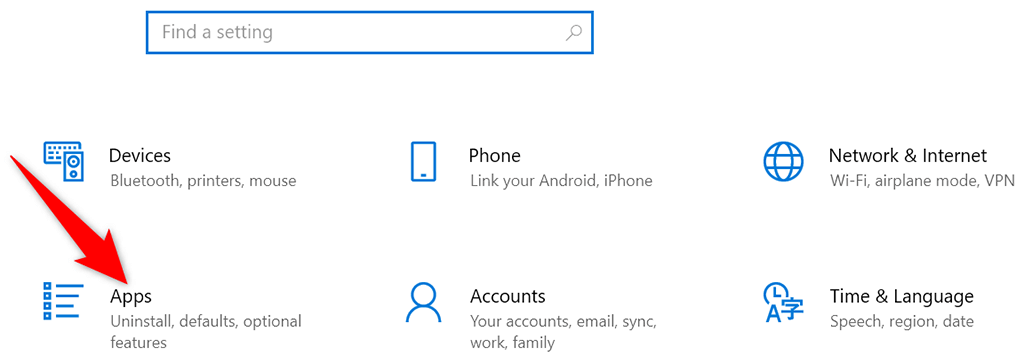
- Вы увидите все установленные программы. Найдите и выберите программу, которую хотите удалить.
- Выберите «Удалить» под названием программы, чтобы удалить программу.
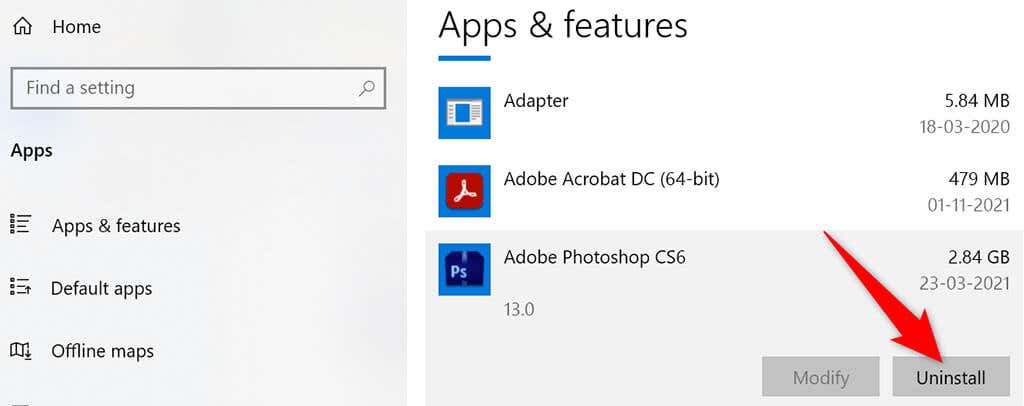
- Выберите «Удалить» в открывшемся окне.
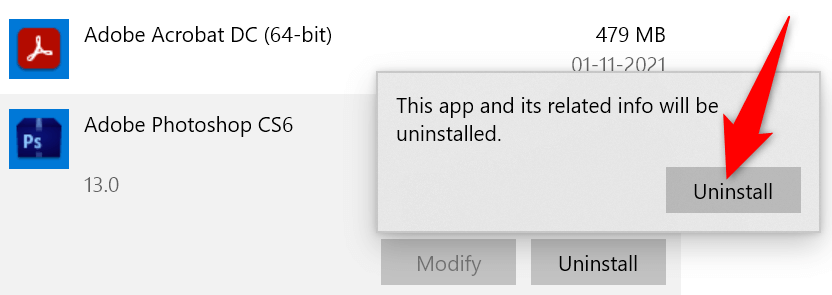
- Следуйте инструкциям на экране, и ваша программа будет удалена.
Используйте панель управления для удаления приложений Windows 10
Если вы не можете использовать настройки или если это приложение не удаляет ваши программы, попробуйте использовать панель управления. Это самый традиционный способ удаления приложений с ПК с Windows.
- Запустите панель управления, открыв меню «Пуск», выполнив поиск «Панель управления» и выбрав «Панель управления» в результатах поиска.
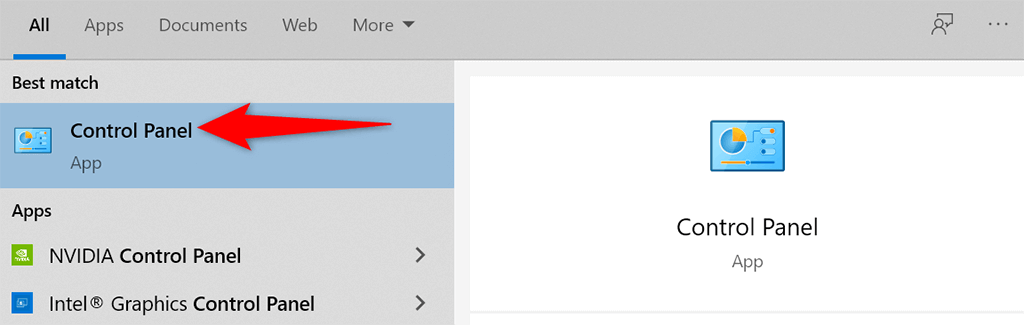
- Выберите «Удалить программу» в разделе «Программы» в окне панели управления.
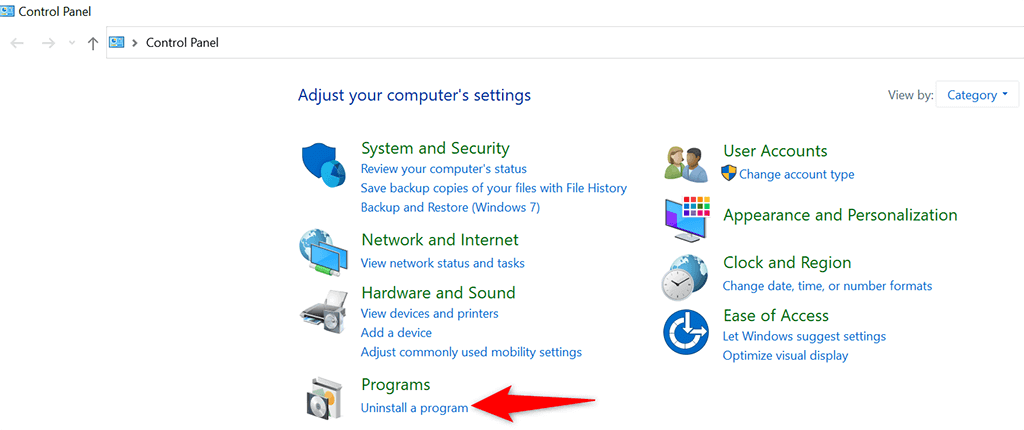
- Выберите программу, которую хотите удалить.
- Выберите «Удалить» в верхней части списка программ.
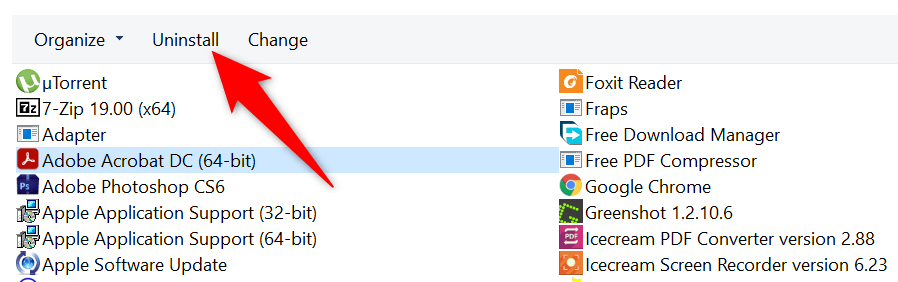
- Выберите «Да» в открывшейся подсказке, чтобы подтвердить, что вы действительно хотите удалить программу.

- Следуйте инструкциям на экране, чтобы завершить процесс.
Используйте инструмент удаления вашей программы
Многие приложения поставляются в комплекте со специальным инструментом удаления. Вы можете использовать этот инструмент, чтобы полностью удалить эту программу с вашего ПК. Этот инструмент стоит использовать, если Настройки или Панель управления вам не подходят.
Действия по использованию инструмента удаления зависят от программного обеспечения. Однако в большинстве из них вы найдете опцию удаления или удаления, чтобы удалить программу из вашей системы. Эти инструменты удаления обычно находятся в том же каталоге, где установлена ваша программа.
Например, для средства Avidemux средство удаления с именем Uninstall Avidemux VC++ 64bits.exe находится в следующем каталоге:
C:Program FilesAvidemux 2.7 VC++ 64 бита
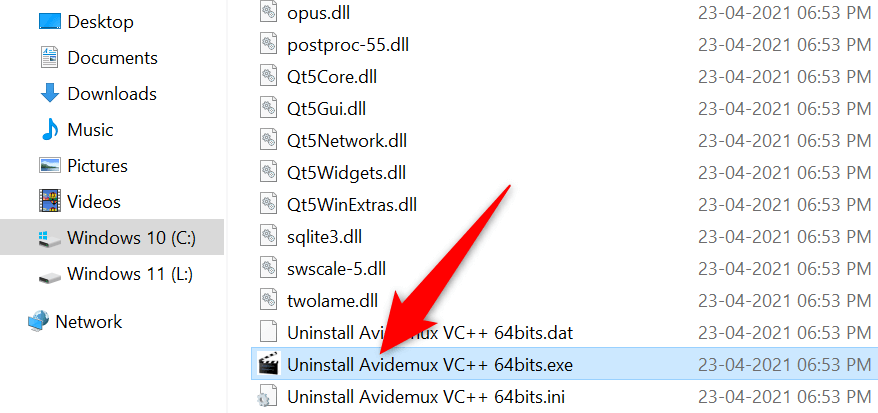
При открытии этого инструмента запускается мастер, который поможет вам удалить программу с вашего компьютера.
Закройте программу, а затем удалите ее
Одна из причин, по которой вы не можете удалить приложение, заключается в том, что оно в данный момент работает на вашем ПК. Windows обычно запрещает вам удалять приложения, работающие на переднем плане или в фоновом режиме на вашем компьютере.
Чтобы обойти эту проблему, полностью закройте приложение и удалите его из настроек или панели управления. Убедитесь, что вы сохранили несохраненную работу, прежде чем закрыть приложение.
Если приложение не закрывается, вот как принудительно закрыть это приложение:
- Щелкните правой кнопкой мыши панель задач Windows и выберите в меню «Диспетчер задач».
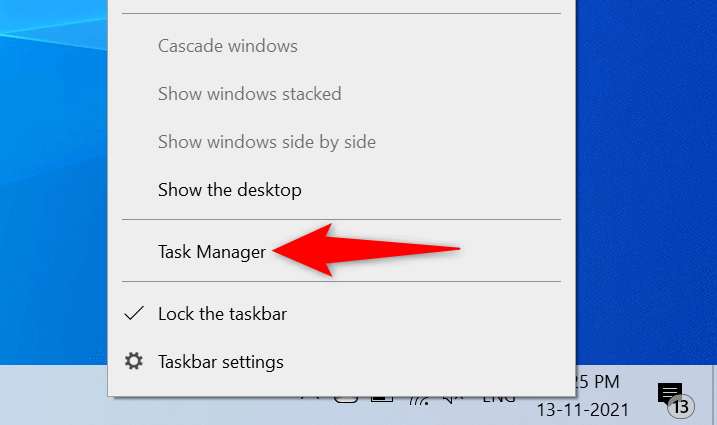
- Выберите вкладку «Процессы» в диспетчере задач.
- Найдите программу, которая не закрывается, щелкните программу правой кнопкой мыши и выберите «Завершить задачу».
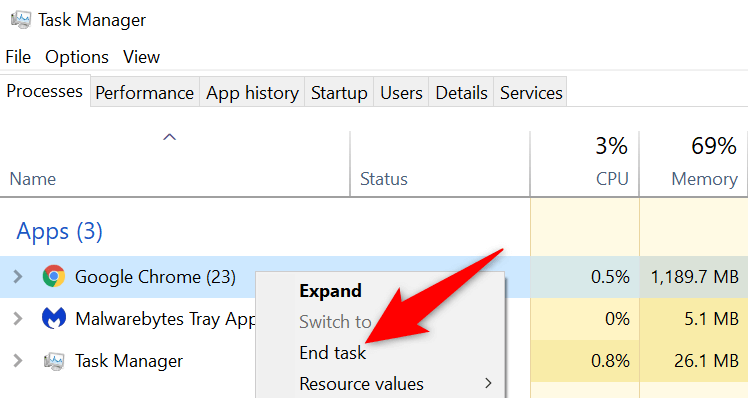
- Используйте «Настройки» или «Панель управления», чтобы удалить программу с вашего ПК.
Используйте средство устранения неполадок при установке и удалении программы
Microsoft предлагает средство устранения неполадок при установке и удалении программ, которое можно использовать для устранения проблем с удалением на вашем ПК. Если у вас возникли проблемы с удалением приложения с вашего ПК, попробуйте этот инструмент, и ваши проблемы должны быть решены.
- Запустите веб-браузер на своем компьютере и войдите в Установка и удаление программы страница. Загрузите бесплатный инструмент на свой компьютер.
- Дважды щелкните загруженный файл, чтобы открыть инструмент.
- Выберите «Далее» на первом экране инструмента.
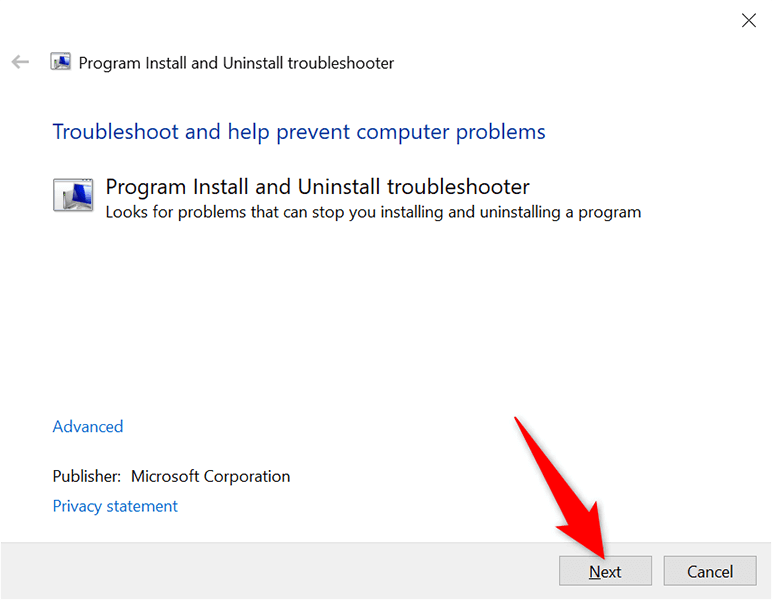
- Выберите Удаление на следующем экране.
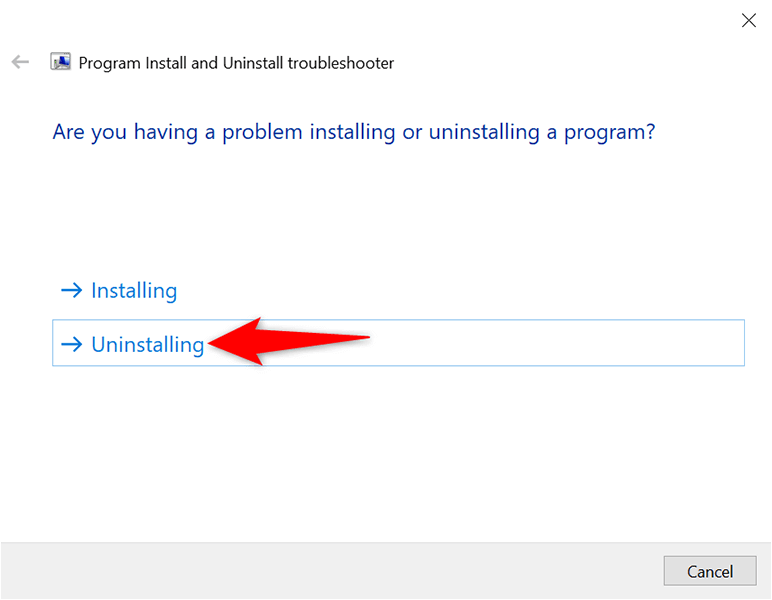
- Подождите, пока инструмент обнаружит проблемы с вашей системой.
- Когда появится список программ, выберите проблемную программу и нажмите «Далее». Если вы не видите свою программу в списке, выберите «Нет в списке» вверху.
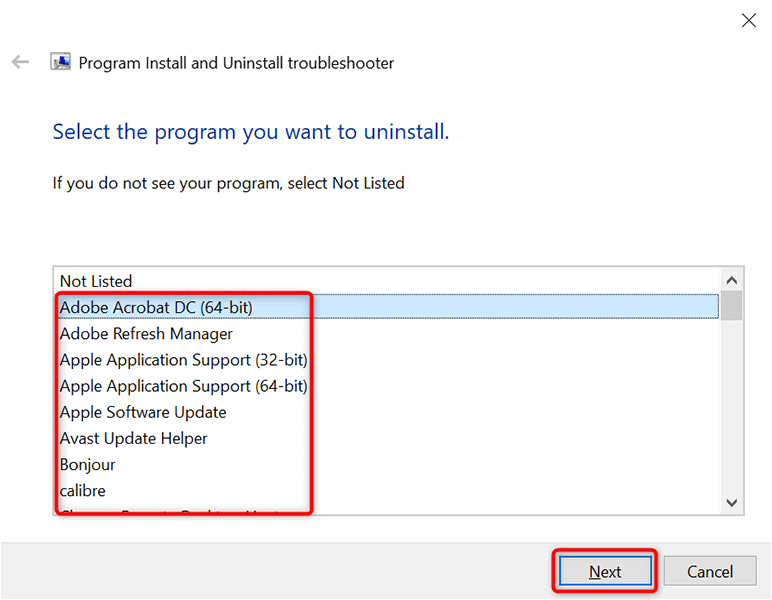
- Затем инструмент поможет удалить выбранную программу с вашего ПК.
Используйте командную строку для удаления программ, которые не удаляются
Командная строка — это еще один способ удалить программы с вашего ПК. Вы вводите команду в этом инструменте, и инструмент избавляется от указанного приложения с вашего компьютера.
- Запустите командную строку, открыв меню «Пуск», выполнив поиск «Командная строка» и выбрав «Запуск от имени администратора».
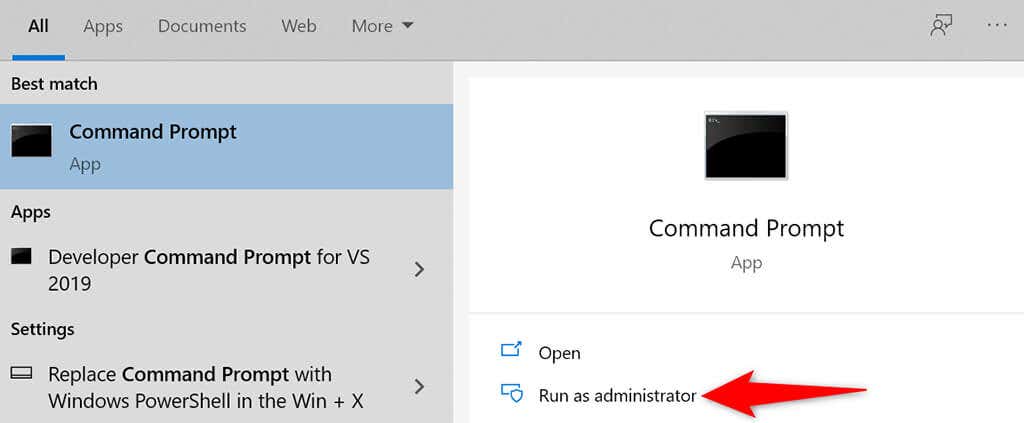
- Выберите «Да» в окне контроля учетных записей.
- Введите следующую команду в окне командной строки и нажмите Enter: wmic

- Введите следующую команду и нажмите Enter: продукт получает имя. Обратите внимание на название программы, которую вы хотите удалить, в открывшемся списке.
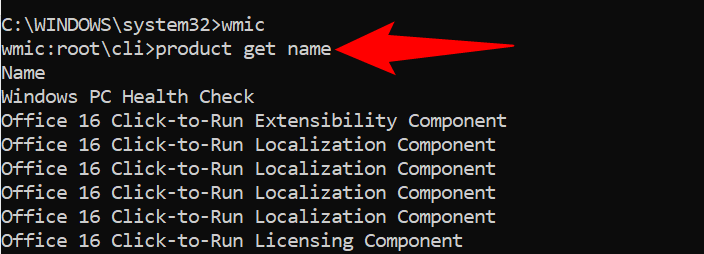
- Удалите проблемную программу, выполнив следующую команду: продукт, где имя = «ПРОГРАММА» вызывает удаление. Замените PROGRAM фактическим названием программы, которое вы отметили выше.

- Следуйте инструкциям на экране.
Удалите программы, которые не удаляются, из безопасного режима Windows 10
Если ваше приложение по-прежнему не удаляется, возможно, сторонний процесс мешает задаче удаления. Чтобы проверить, так ли это, и успешно удалить приложение, использовать безопасный режим Windows 10.
- Запустите приложение «Настройки», нажав клавиши Windows + I.
- Выберите «Обновление и безопасность» в окне «Настройки».
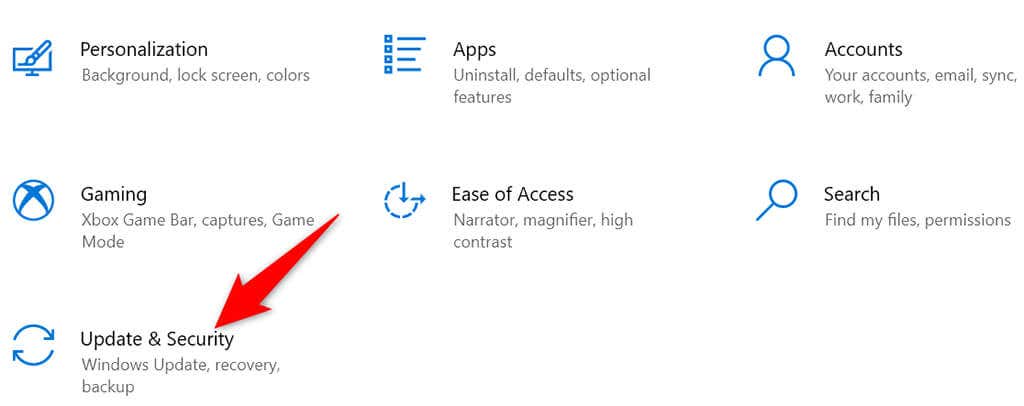
- Выберите «Восстановление» на боковой панели слева.
- Выберите «Перезагрузить сейчас» в разделе «Расширенный запуск» справа.
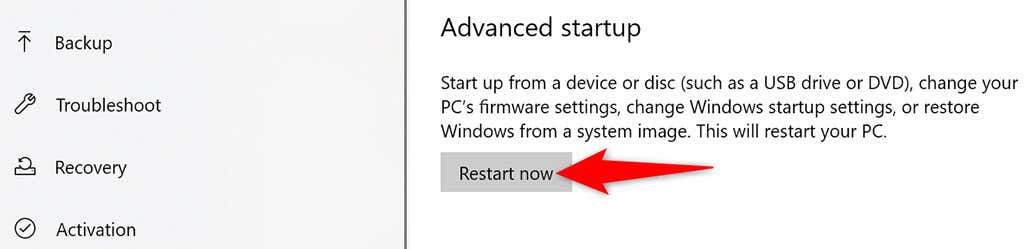
- Когда ваш компьютер перезагрузится, вы увидите экран выбора варианта. Отсюда перейдите к «Устранение неполадок»> «Дополнительные параметры»> «Параметры запуска» и выберите «Перезагрузить».
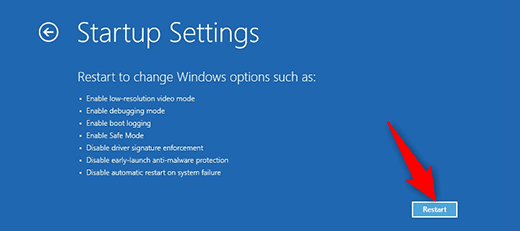
- Выберите цифру 4 на следующем экране, чтобы загрузить компьютер в безопасном режиме.
- Когда ваш компьютер находится в безопасном режиме, используйте «Настройки» или «Панель управления», чтобы удалить упрямую программу.
- Перезагрузите компьютер, чтобы вернуть его в нормальный режим.
Программы, которые не удаляются, действительно могут быть удалены
Проблемные приложения повсюду, и некоторые из них просто не хотят покидать ваш компьютер. Если вы когда-нибудь столкнетесь с ним, теперь вы точно знаете, что нужно сделать, чтобы попрощаться с ним навсегда. Когда это будет сделано, вы можете рассмотреть освобождение места и повышение производительности вашего ПК.
Программы для Windows, мобильные приложения, игры — ВСЁ БЕСПЛАТНО, в нашем закрытом телеграмм канале — Подписывайтесь:)
Источник: mexn.ru